1400-12-02 11:52:13
صادق جعفری
احتمالاً با حالت خواب لپ تاپ خود آشنا هستید. sleep mode زمانی است که صفحه لپ تاپ شما پس از مدتی عدم فعالیت سیاه می شود. حالت خواب حالتی است که در آن رایانه شما انرژی بسیار کمی مصرف می کند. هر آنچه در آن زمان روی رایانه شخصی شما اجرا می شود، مانند وب سایت ها، برنامه ها و اسناد باز، در حافظه کوتاه مدت رایانه شخصی، RAM ذخیره می شود. در حالت خواب، فقط رم لپ تاپ شما انرژی می گیرد در حالی که پردازنده، هارد دیسک و سایر اجزا خاموش هستند تا در شارژ باتری صرفه جویی شود. همچنین، لازم نیست نگران از دست دادن کار در هنگام خالی شدن باتری خود باشید زیرا ویندوز و macOS به طور خودکار تمام کارهای شما را ذخیره می کنند و در صورت کم شدن باتری، رایانه شخصی را خاموش می کنند.
برای دسترسی به حالت خواب، کافیست دکمه پاور لپ تاپ خود را فشار دهید یا درب لپ تاپ خود را ببندید. برای خارج شدن از حالت خواب لپ تاپ، دکمه پاور لپ تاپ را فشار دهید. همچنین ممکن است بتوانید با فشار دادن هر یک از کلیدهای صفحه کلید، کلیک کردن روی دکمههای چپ یا راست ماوس روی صفحه لمسی یا باز کردن درب لپتاپ، آن را بیدار کنید. اما گاهی امکان دارد خروج از این وضعیت دردسرساز شود. در ادامه شما را با راهکارهای حل مشکلات خروج از حالت استندبای که توسط کارشناسان تعمیرات تخصصی لپ تاپ جمع آوری شده است آشنا می سازیم.

خواب با خاموش شدن چه تفاوتی دارد؟
دو تفاوت اصلی بین sleep و shut down
-
اول زمان راه اندازی است. وقتی میخواهید رایانه شما از حالت خواب خارج شود، سریعتر راهاندازی میشود. تنها چند ثانیه طول میکشد تا به دسکتاپ خود بازگردید. از آنجایی که تمام کارها در RAM ذخیره می شود، می توانید درست از جایی که کار را متوقف کرده اید شروع کنید. برای راهاندازی لپتاپ خاموش، یک دقیقه یا بیشتر طول میکشد تا راهاندازی شود و حتی اگر چند برنامه را پیکربندی کرده باشید که هنگام راهاندازی رایانه شما باز شوند، بیشتر طول میکشد. به علاوه، قبل از خاموش کردن رایانه، باید تمام کارهای خود را ذخیره کنید، در غیر این صورت آن را از دست خواهید داد.
-
تفاوت دوم مصرف برق است. شاید شنیده باشید که اگر هر شب کامپیوتر خود را خاموش کنید، پول و انرژی بیشتری صرفه جویی می کنید. با این حال، طبق Energy Star ، واقعیت این است که با خاموش کردن رایانه در مقابل قرار دادن آن در حالت خواب، فقط یک یا دو وات صرفه جویی می کنید.
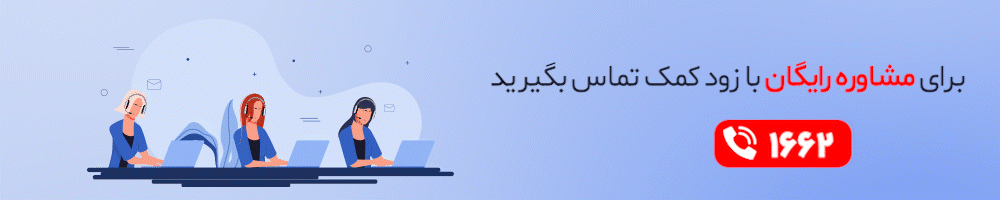
از دلایل گیر کردن لپ تاپ در حالت استندبای میتوان به:
- خرابی مادربرد
- خرابی و یا خطای RAM
- مشکلات نرم افزاری مانند ویروسی شدن سیستم، وجود نقص یا آپدیت نبودن درایورهای لپ تاپ و غیره
- نصب و اجرای برنامه های ناسازگار با ویندوز و سیستم
نحوه ی خروج از حالت Sleep لپ تاپ
برای خروج از حالت Sleep لپ تاپ ابتدا دستگاه را ریستارت کنید. پس از ریستارت کردن سیستم و بالا آمدن دوباره آن از طریق کیبورد دکمههای ویندوز و x را همزمان فشار دهید، سپس دکمه U و در آخر دکمه R را بزنید تا لپ تاپ مورد استفاده ی شما به راحتی روشن شود. زمانی که سیستم روشن شد، راهکارهای زیر را امتحان کنید تا دیگر مشکل گیر کردن در حالت استندبای برای لپ تاپ رخ ندهد:
از فعال بودن قابلیت خروج با موس و کیبورد مطمئن شوید
اولین راه برای رفع مشکل گیر کردن حالت Hibernating در لپ تاپ، بررسی حساسیت سیستم به موس و کیبورد هنگام فرو رفتن سیستم در وضعیت استندبای می باشد. برای این منظور در منوی استارت Device Management را جستجو کنید. پنجره ی مخصوص کیبورد و موس را انتخاب کنید. در تب Power Management تیک گزینه Allow this device to wake the computer را بزنید و تنظیمات را سیو کنید.
وضعیت حالت استندبای در لپ تاپ را توسط قابلیت Troubleshooter بررسی کنید
برای کنترل حالت Sleep لپ تاپ توسط قابلیت Troubleshooter می بایست Setting را سرچ کنید و از میان گزینههای موجود update & security را برگزینید. در منوی سمت چپ گزینه Troubleshoot قابل رویت است. حال در زیرمنوی Power باید گزینه Run the Troubleshoot را بزنید. ویندوز پس از این کار شروع به بررسی وضعیت کلی لپ تاپ کرده و اختلالات وارد را برطرف می سازد.
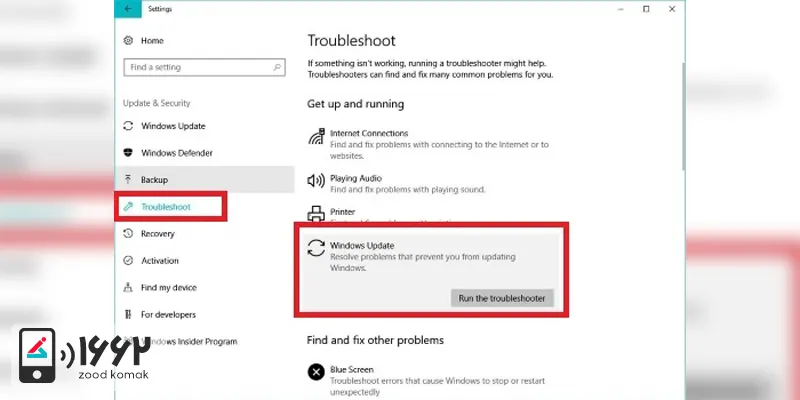
تنظیمات Power Setting را بررسی کنید
برای بررسی تنظیمات Power Setting و رفع مشکل گیر کردن حالت Sleep لپ تاپ ابتدا دکمه های ویندوز و R را بفشارید. در پنجره ی Run عبارت cpl را وارد کنید. منویی که برایتان باز می شود، حاوی گزینه ی change plan setting می باشد. آن را انتخاب کنید و سپس روی گزینه change advanced power settings کلیک کنید. در این مرحله Sleep را برگزینید و در بخش تنظیمات آن گزینه ی Allow wake timers را در حالت enable قرار دهید و ok کنید.
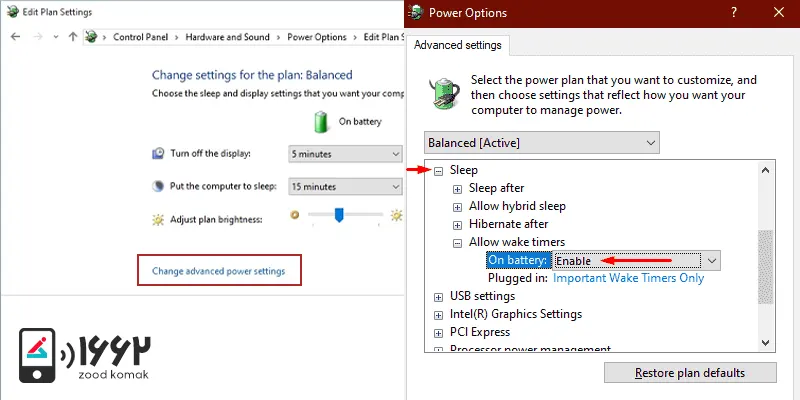
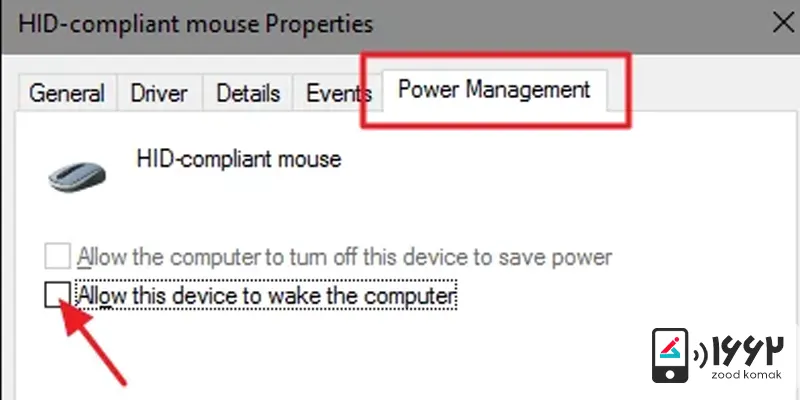
خروج از حالت هایبرنیت لپ تاپ پیش از بالا آمدن ویندوز
اگر لپتاپ شما در حالت هایبرنیت Hibernate) ) گیر کرده است و ویندوز پیش از بالا آمدن به حالت عادی باز نمیگردد، مراحل زیر را برای خروج از این حالت انجام دهید.ابتدا اطمینان حاصل کنید که لپتاپ بهطور کامل خاموش شده است. برای این کار، دکمه پاور را برای 10 ثانیه نگه دارید تا دستگاه بهطور کامل خاموش شود. پس از خاموش شدن، لپ تاپ را مجدداً روشن کنید.
اگر هنوز مشکل ادامه دارد، به تنظیمات Power Options بروید و حالت هایبرنیت را غیرفعال کنید. به مسیر Control Panel > Power Options > Choose what the power buttons do بروید و گزینههای مربوط به Hibernate را غیر فعال کنید. همچنین، به روزرسانی درایورهای کنترلر خواب و برق و BIOS مشکل را رفع می کند و دستگاه شما را از حالت هایبرنیت به حالت عادی باز گرداند.